L’avvento della tecnologia ha apportato migliorie ed innovazioni anche alle TV. Le TV sono diventate sempre più Smart, tanto da poter ospitare anche al loro interno un sistema operativo. Sono state aggiunte sempre più funzioni, per farle sembrare simili ad uno smartphone. A volte però la curiosità e “l’intelligenza” di queste Smart TV non va oltre determinate azioni. Per i più esperti collegare il proprio smartphone, o in particolare l’iPhone ad una Smart TV, può sembrare molto semplice. Ma non per tutti è così e per questo voglio proporvi e farvi conoscere tutti i modi per collegare iPhone a Smart TV. Ricordate che per tutti i modelli iPhone, la procedura è sempre la stessa.
Come collegare iPhone a Smart TV tramite mirroring dello schermo
Apple TV
Non tutti ne sono a conoscenza ed il nome, potrebbe ingannare tutti. Non si tratta di una TV marchiata Apple, ma di un box TV che consente, oltre al mirroring dello schermo (cioè il “riflesso” dello schermo) su ogni dispositivo, altre funzioni. Cosa fare quindi per vedere lo schermo dell’iPhone sulla Smart TV? Per effettuare questa operazione, come già menzionavo prima, dovrete comprare una Apple TV e dopo:
- collega la Apple TV al televisore;
- accendi e connetti alla stessa rete Wi-Fi dell’iPhone la Apple TV;
- prendi iPhone e fai uno swipe verso l’alto, per accedere al control center;
- una volta effettuato l’accesso al control center, clicca su “Duplica Schermo“;
- da lì seleziona la tua Apple TV.

Dopo aver selezionato la Apple TV, ritorna al control center e seleziona la voce duplicazione schermo e magicamente apparirà lo schermo del vostro iPhone sulla TV. Per terminare la duplicazione, clicca su “Interrompi Duplicazione“.
Cavo (Lightning-HDMI)
Se la Apple TV risulta per voi essere un di “troppo”, una validissima alternativa, potrebbe essere un cavo lightning accoppiato ad un cavo HDMI.
- Collega il cavo lightning ad iPhone;
- collega anche il cavo HDMI al cavo che hai precedentemente attacco all’iPhone;
- sintonizzati sul canale HDMI giusto;
- dopo che avrai trovato il canale giusto, puoi gustarti lo schermo del tuo iPhone sulla Smart TV.
- Il Vantaggio del Brand Syncwire: Oltre 9 Milioni di Cavi per PC venduti su Amazon, marchio leader nella vendita di Cavi
- Multi-Funzione - Supporta Ethernet, Ultra HD 4K, 3D, Video & Audio Return Channel (ARC). Superiore a tutti i dispositivi standard 2.0, oltre ad essere compatibile con i precedenti standard HDMI (V1.4 & V1.3 & V1.2 & V1.1)
- Ultra HD 4K - Il Cavo Syncwire HDMI supporta 18 Gbps / ULTRA HD 4K video a 30Hz 60Hz 2160P (4096 × 2160 pixel), 1080p (1920 × 1080 pixel), 48 Bit Deep Color
- Compatibilità Universale - Certificato CE & FCC, ti permette di condividere una connessione Internet tra più dispositivi senza la necessità di un cavo Ethernet separato. Colleghi facilmente il tuo TV al Blu-ray, Fire TV, Apple TV, Mac, Telefono, PS4, PS3, Xbox One, Xbox 360, computer e altri dispositivi abilitati HDMI a TV, Schermi, ricevitori A/V, eccetera
- Alta Velocità & Stabilità di Trasmissione - Connettori 15U placcati oro 24k e un resistente strato esterno in PVC proteggono dalle interferenze esterne, assicurano la purezza del segnale digitale e forniscono un suono e un'immagine più realistici. Il materiale di qualità Premium assicura che sia più resistente rispetto ad altri cavi HDMI, e potrebbe essere piegato fino a 3.000 volte a 90° e può sostenere oltre 5 kg
Chromecast
Chromecast è la soluzione ideale se il tuo smartphone non possiede la connessione ad internet. Attraverso quello piccolissimo oggetto, potrai collegare iPhone a Smart TV. È un dongle che connesso alla TV ti consente di navigare tra le app e di eseguire molte altre azioni, quali ad esempio la navigazione internet e molto altro. Una valida alternativa alla Apple TV potrebbe essere proprio Chromecast.
- Dopo aver acquistato Chromecast, collegalo alla TV, precisamente alla porta HDMI del tuo Smart TV;
- Configura Chromecast tramite l’applicazione Google Home, che si può scaricare dall’App Store;
- La configurazione è molto semplice e veloce, accedi al tuo account Google (se non ne hai crealo da qui);
- collegarsi alla Wi-Fi generata dal Chromecast;
- torna nell’app ed assicurati che il codice sia uguale sia sull’iPhone che sulla TV;
- concludendo, indica la stanza di casa in cui è posizionato il Chromecast (ad esempio: stanza da letto, salotto, cucina);
- seleziona ora la Wi-Fi (che deve essere uguale a quella dell’iPhone) e sarai pronto per utilizzare Chromecast.

Ti ricordo che con Chromecast ed iPhone, potrai si utilizzare l’iPhone per trasmettere sulla TV film, canzoni immagini ed altro, ma non sarà possibile effettuare il mirroring dello schermo.
Come collegare iPhone a Smart TV come telecomando
Se il vostro intento non è quello di avere il mirroing dello schermo sulla TV, ma quello di utilizzare iPhone come telecomando, vi consiglio di fare così. Collegare iPhone a Smart TV come telecomando richiede un’applicazione, in base anche al televisore in vostro possesso. Se per esempio siete possessori di una TV Samsung, un’app perfetta è sicuramente MyTifi. Se ad esempio possedete un televisore Hitachi, un’app adatta è V-Remote.
- Dopo aver scaricato V-Remote, avviala mentre la TV è accesa e connessa alla stessa Wi-FI dell’iPhone;
- La connessione allo smartphone, dovrebbe avvenire in modo automatico.
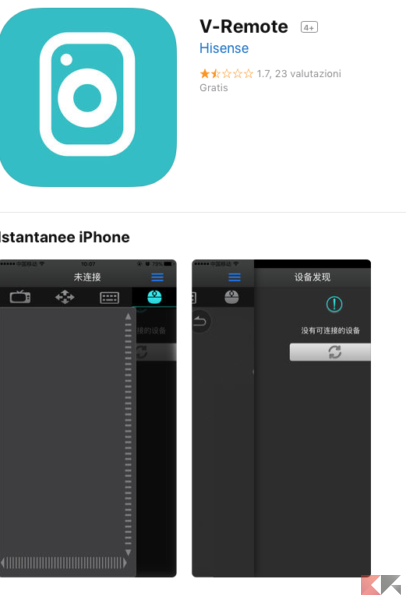
[ad_2]
Sorgente articolo: ChimeraRevo – Il miglior volto della tecnologia https://goo.gl/9o6jPc















0 commenti:
Posta un commento